kvm 虚拟机,KVM虚拟机IP地址获取方法详解
- 综合资讯
- 2025-03-15 16:39:51
- 2

KVM(Kernel-based Virtual Machine)是一种基于Linux内核的虚拟化技术,它允许在一台物理服务器上运行多个独立的虚拟机,在KVM环境中,每...
KVM(Kernel-based Virtual Machine)是一种基于Linux内核的虚拟化技术,它允许在一台物理服务器上运行多个独立的虚拟机,在KVM环境中,每个虚拟机都有自己的操作系统和资源分配,为了管理和监控这些虚拟机,我们需要知道它们的IP地址。,要获取KVM虚拟机的IP地址,可以采用以下几种方法:,1. **通过命令行工具**:, - 使用virsh list --all命令列出所有已启动和未启动的虚拟机列表。, - 对于已经启动的虚拟机,可以使用virsh domifaddr来获取其网络接口的IP地址。,2. **使用图形化管理界面**:, - 许多流行的开源或商业虚拟化管理平台(如Libvirt、OpenNebula等)都提供了图形化的管理界面,可以直接查看和管理虚拟机的详细信息,包括IP地址。,3. **配置文件检查**:, - 查看每个虚拟机的XML配置文件(通常位于/var/lib/libvirt/qemu/目录下),其中包含了虚拟机的各种设置信息,包括网络配置和IP地址。,4. **日志记录**:, - 在某些情况下,虚拟机的启动过程会在系统日志中记录相关信息,包括获得的IP地址,可以通过查看相关的系统日志文件来找到这些信息。,5. **自动化脚本**:, - 可以编写一个脚本来定期扫描并报告所有活跃的KVM虚拟机的IP地址,以便于集中管理和监控。,以上是获取KVM虚拟机IP地址的一些常见方法和步骤,在实际应用中,选择合适的方法取决于具体的需求和环境配置。
在云计算和虚拟化技术日益发展的今天,KVM(Kernel-based Virtual Machine)作为一种开源的虚拟化解决方案,因其高性能、高可靠性和易用性而受到广泛的应用,在使用KVM进行虚拟机管理时,了解如何为虚拟机分配IP地址是至关重要的,本文将详细探讨KVM虚拟机的IP地址获取方法。
KVM概述与基本概念
KVM简介
KVM(Kernel-based Virtual Machine)是基于Linux内核的虚拟化技术,它通过修改Linux内核来支持硬件级虚拟化,KVM允许在一台物理服务器上运行多个完全隔离的虚拟机实例,每个虚拟机都可以独立运行自己的操作系统和应用。
基本概念
- 物理主机(Host): 实际运行的计算机系统,负责管理和调度虚拟机。
- 虚拟机(Virtual Machine, VM): 在物理主机上创建的逻辑计算单元,可以运行独立的操作系统。
- 网络配置: 涉及到虚拟机的网络接口卡(NIC)、网络协议栈和网络地址等设置。
KVM虚拟机IP地址获取方式
DHCP自动分配
DHCP(Dynamic Host Configuration Protocol)是一种用于动态分配IP地址的网络协议,在KVM中,可以通过DHCP服务器为虚拟机自动分配IP地址,以下是在CentOS 7系统中配置DHCP服务的步骤:

图片来源于网络,如有侵权联系删除
安装DHCP服务
sudo yum install dhcp-server
配置DHCP服务
编辑/etc/dhcp/dhcpd.conf文件,添加或修改相关配置:
subnet 192.168.100.0 netmask 255.255.255.0 {
range 192.168.100.10 192.168.100.200;
option routers 192.168.100.1;
option domain-name "example.com";
option domain-name-servers 8.8.8.8;
}
确保子网范围与您的实际网络环境匹配。
启动和启用DHCP服务
systemctl start dhcpd.service systemctl enable dhcpd.service
手动指定IP地址
对于某些需要固定IP地址的场景,或者为了简化管理,可以选择手动指定虚拟机的IP地址,这通常涉及到修改虚拟机的网络配置文件。
编辑虚拟机网络桥接文件
假设使用br0作为网络桥接,打开/etc/sysconfig/network-scripts/ifcfg-br0文件并进行如下设置:
DEVICE=br0 TYPE=Bridge BRIDGE_STP=no IPADDR=192.168.100.1 PREFIX=24 GATEWAY=192.168.100.1 DNS1=8.8.8.8 DNS2=8.8.4.4 ONBOOT=yes NM_CONTROLLED=no
重启网络服务以应用更改
sudo systemctl restart network
使用KVM命令行工具
除了上述两种常见的方法外,还可以利用KVM提供的命令行工具来直接操作和管理虚拟机的网络设置。
检查可用网络设备
virsh list --all
编辑特定虚拟机的XML配置文件
使用virt-edit命令编辑某个虚拟机的XML配置文件,例如编辑my_vm.xml:
virt-edit my_vm.xml
在此处添加或修改网络相关的配置项。
保存并关闭编辑器
完成编辑后,按Ctrl+O保存,再按Enter确认文件名,最后按Ctrl+X退出编辑器。
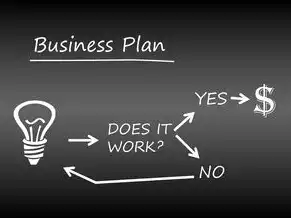
图片来源于网络,如有侵权联系删除
通过图形化管理界面配置
许多现代Linux发行版提供了图形化的虚拟化管理工具,如Libvirt-QEMU/KVM Manager、 virt-manager等,这些工具允许管理员直观地配置虚拟机的各种属性,包括网络设置。
启动图形化管理工具
在桌面环境中双击启动相应的管理工具图标即可。
选择目标虚拟机
在列表中选择需要配置的网络设置的虚拟机。
进入网络设置界面
点击“Network”选项卡,然后选择或创建一个新的网络连接。
配置网络参数
在这里可以为虚拟机分配静态IP地址或其他所需的网络参数。
保存并应用更改
完成所有必要的配置后,保存更改并重新启动虚拟机以使新配置生效。
通过以上几种不同的方法,我们可以灵活地为KVM虚拟机分配IP地址,在实际部署
本文链接:https://zhitaoyun.cn/1806024.html

发表评论